Creación de KPI,s con el Tabular Editor
Creación de KPI´s en el modelo tabular de Power BI con Tabular Editor
En los antiguos modelos en power pivot era posible la creación de kpi´s integrados en el propio modelo tabular de una forma bastante sencilla, pudiendo comparar dos medidas y estableciendo el rango que englobaba cada uno de los indicadores KPI.
Esos KPIS, cuando se importa un modelo de power pivot a power bi, se mantienen en el power BI como una medida más que aparece marcada con un semáforo
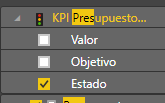
Sin embargo, no está soportada la creación de esos KPI,s en el Power BI, aunque existe una forma de recrearlos. Esta forma es cargando el modelo tabular que soporta el pbix en la herramienta Tabular Editor, que se puede descargar desde aquí:
https://www.sqlbi.com/tools/tabular-editor/
Lo primero que haremos es abrir el Power BI donde queramos hacer el KPI.
Creamos la medida que será la base del KPI, en este caso lo realizaré sobre la medida presupuestos que en mi modelo corresponde a :
CALCULATE(sum(fVentas[TDebe]);dTipoMovimiento[IdTipoMovimiento]=11)
Creamos la medida con la que queremos comparar nuestra medida base, en este caso la medida Presupuestos del año anterior (Presupuestos LY)
Presupuestos LY = CALCULATE([Presupuestos];DATEADD(dFechas[Fecha];1;YEAR);all(dPeriodo))
En este punto, yo soy partidario de crear una medida sobre la que realizar el KPI en lugar de hacerlo directamente sobre el cálculo de presupuesto porque podemos tener distintos KPI sobre un mismo cálculo base. Es por ello que crearemos la medida “KPI Presupuesto vs LY” que será igual que la medida presupuesto:
CALCULATE(sum(fVentas[TDebe]);dTipoMovimiento[IdTipoMovimiento]=11)
El siguiente paso es abrir el tabular editor, siempre con nuestro modelo de pbix abierto.
Le damos a File / Open / From DB y en el cuadro diálogo que se abre, escogeremos en local instance el modelo tabular del pbix que tenemos abierto:
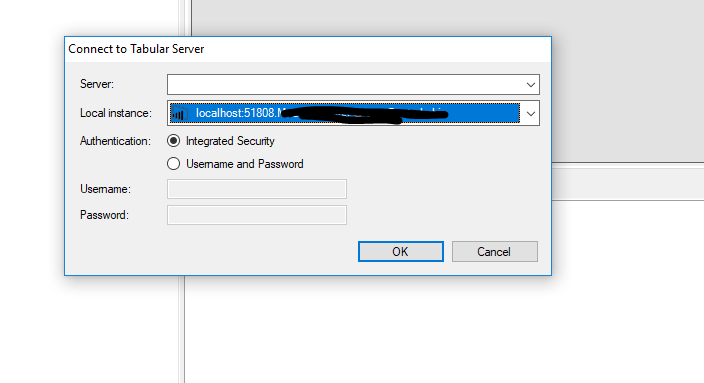
El tabular editor te avisa de que te estás conectando a un modelo en pbix no soportado y que cualquier cambio puede corromper el pbix, por lo que se recomienda trabajar sobre copias de seguridad.
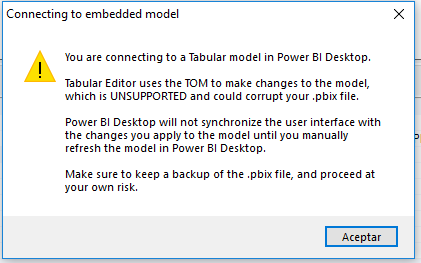

Una vez que tenemos abierto nuestro modelo en el tabular editor, buscamos la medida en la que queremos crear el KPI y con botón derecho le damos a Create New /KPI
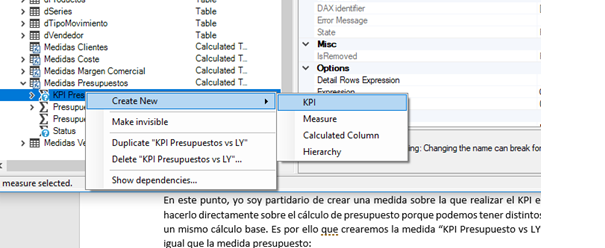
Una vez creado el KPI, introducimos la información sobre el KPI, debemos introducir el target (Objetivo) y el status (Estado) El target es la medida con la que se compara nuestra medida base y el status es la representación numérica del KPI en 1, 0 o -1
En Target expresión, por tanto, escribiremos el nombre de la medida objetivo:
[Presupuestos LY]
En target format String podremos darle formato a ese campo objetivo.
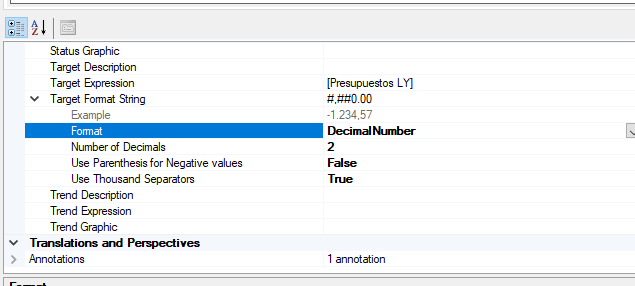

Por último, haremos el cálculo del status del KPI. En este caso queremos que si la división de Presupuesto / Presupuesto LY es mayor de 1,10 el resultado sea 1 (indicador verde) si es menor que 0,90 el resultado sea -1 (indicador rojo) y entre 0,9 y 1,10 el resultado sea 0 (indicador amarillo)
La medida sería:
IF ( [Presupuestos] ,
SWITCH (TRUE(), DIVIDE ([Presupuestos],[Presupuestos LY])>1.1 , 1 ,
DIVIDE ([Presupuestos],[Presupuestos LY])<.90 , -1 , 0), BLANK())
Ponemos esta medida en Status expression y en status graphic elegimos el tipo de visualización del kpi:
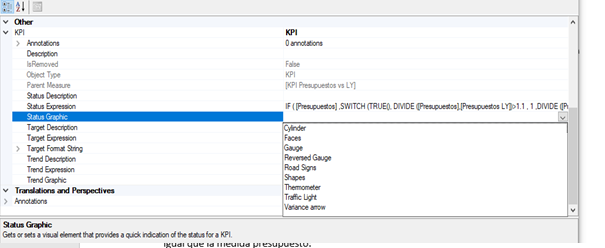
Una vez hecho esto, grabamos los cambios y para implementar el kpi en el modelo, actualizamos desde el pbix la tabla donde se encuentren las medidas, agregándose nuestro KPI
Si elegimos Cylinder o Shapes o Thermometer en el Status Graphic el resultado es el siguiente:
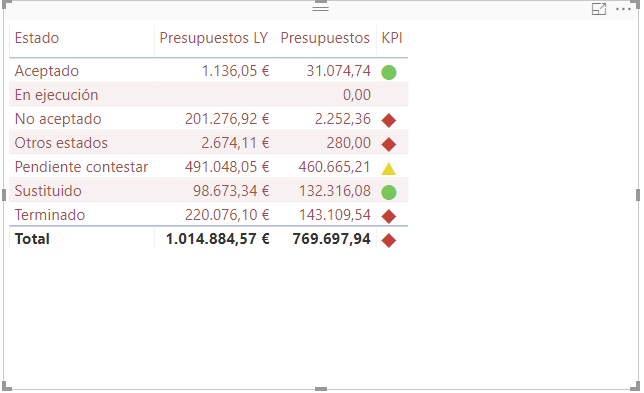
Si elegimos Road Signs en el Status Graphic el resultado es el siguiente:
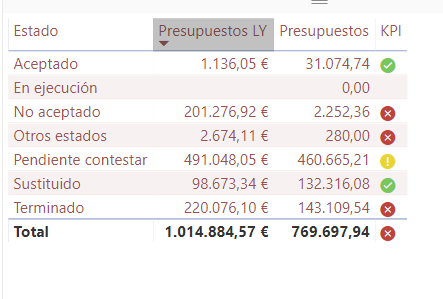

Si elegimos Traffic Light en el Status Graphic el resultado es el siguiente:

Si elegimos Variance Arrows en el Status Graphic el resultado es el siguiente:

Estaría muy bien que Microsoft implementara los KPI como estaban en el Power Pivot, pero no obstante, de esta forma podemos implementarlos nosotros fácilmente en nuestros modelos sin tener que recurrir a los caracteres unichar o a la realización de KPI,s mediante imágenes.